壊れている USB メモリ/SD カードを修復できる、USB フォーマットツール
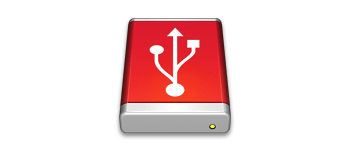
USB メモリ、メモリ スティック、SD メモリ カード、SDHC メモリ カード、SDXC メモリ カードなどの USB フラッシュ ドライブを正常にフォーマットすることができる、Windows x64 向けの信頼性の高いユーティリティ。
FormatUsb の概要
FormatUsb は、USB フラッシュ ドライブをフォーマットするツールです。
FormatUsb の機能
FormatUsb の主な機能です。
| 機能 | 概要 |
|---|---|
| メイン機能 | USB フラッシュドライブのフォーマット |
| 機能詳細 | ・USB フラッシュドライブをフォーマットする ・USB フラッシュドライブの不良ブロックをチェックする ・破損した USB ドライブを修復する |
USB フラッシュドライブをフォーマットします
FormatUsb は、USB メモリ、メモリ スティック、SD メモリ カード、SDHC メモリ カード、SDXC メモリ カードなどの USB フラッシュドライブをフォーマットすることができるユーティリティです。
FormatUsb を使用すると、USB フラッシュドライブを FAT32 / NTFS / UDF / exFAT / ext2 / ext3 ファイルシステムでフォーマットすることができます。
壊れている USB メモリ/SD カードを修復できます
FormatUsb を使用して USB をフォーマットすると、「ドライブは空なのにスペースがいっぱいだと表示される」「Windows はフォーマットを完了できませんでした。」「USB ドライブが使用不可」「フォーマット不可」「容量が 0 バイトと報告される」「認識されるがアクセスできない」といったドライブの問題を修復して解決することができます。
また、FormatUsb を使用すると、USB フラッシュドライブの不良ブロックをチェックすることもできます。
信頼性の高いフォーマットツールです
FormatUsb は、「Rufus」をベースに作成された、信頼性の高い USB フラッシュドライブフォーマットユーティリティです。単にドライブをフォーマットするだけでなく、正常に動作しないドライブを修復できる機能も備えており、ドライブのエラー(不良ブロック)をチェックすることもできます。
機能
- USB ドライブを元の全容量に復元します。
- USB フラッシュドライブの不良ブロックを確認します。
- 「ドライブ内のディスクをフォーマットする必要があります」というエラーメッセージ。
- 破損した USB ドライブを修復します。
- USB ドライブは検出されたがアクセスできない問題を修正します。
- USB ドライブを Fat32 / NTFS / UDF / exFAT / ext2 / ext3 にフォーマットします。
- USB スティックから U3 パーティションを削除します。
- 数 MB しか使用できないデバイスに IMG を書き込む Win32 Disk Imager ツール。
- USB ドライブが使用不可、フォーマット不可、容量が 0 バイトと報告される問題を修正。
- Windows で USB フラッシュドライブをフォーマットできない問題を修正。
- Windows はフォーマットを完了できませんでした。使用する前にフォーマットする必要があります。というエラーメッセージ
- ISO イメージを書き込んだ後、数 MB、GB になった USB フラッシュ ドライブを修正します。
- Windows で USB ドライブから CDFS ボリュームを削除し、USB ドライブを修正して元のサイズに戻します。
- ドライブが空なのにのすべての容量が使用されていると表示される問題の修正。
- USB ドライバーの問題、ドライブ文字、ファイルシステムエラーの競合により、Windows 7 / 8 / 10 で USB ドライブが表示されない問題を修正します。
- ペンドライブ、メモリースティック、外付けハードドライブ、または SD メモリーカードのフォーマット中に「ディスクは書き込み保護されています」エラーが発生した場合。
- USB ドライブの不適切なフォーマットが原因で、USB ドライブが PC で間違ったサイズで表示される場合。
使い方
インストール
1.インストール方法
FormatUsb は、インストール不要で使用できるアプリケーションです。
- ダウンロードした EXE ファイルを実行します。
基本的な使い方
1. 基本的な使い方(USB メモリをフォーマットする)
- FormatUsb を実行すると、実行するかどうか聞かれるので[はい]をクリックします。
- フォーマットするデバイスを選択します。
- ボリュームラベルを設定します。
- ファイルシステムを選択します。
- クラスターサイズを指定します(分からない場合はデフォルトで OK です)。
- 「Quick format」にチェックします(完全なフォーマットを実行する場合はチェックを外します)。
- [START]をクリックするとフォーマットが開始します。
- 「Check device for bad blocks」にチェックを入れると、USB フラッシュドライブの不良ブロックをチェックすることができます。

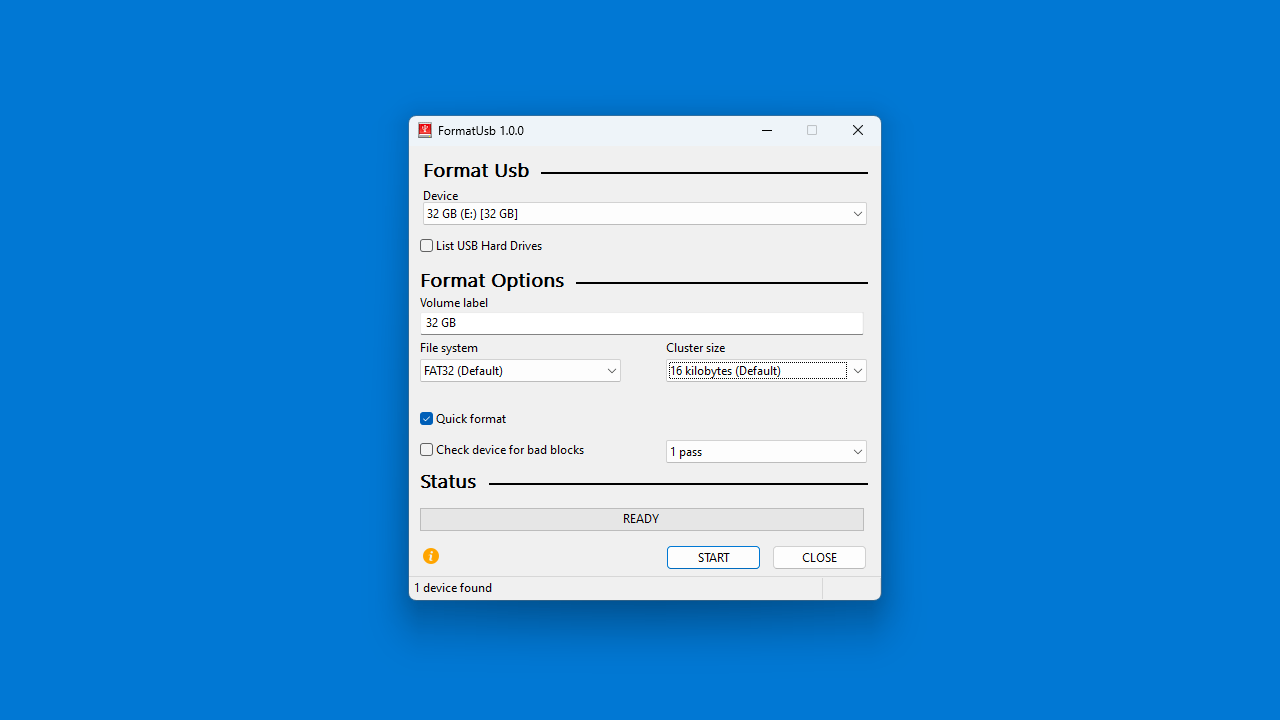
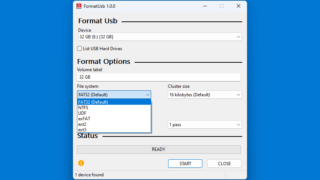
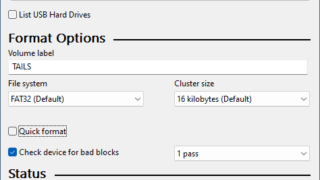
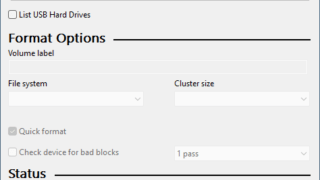
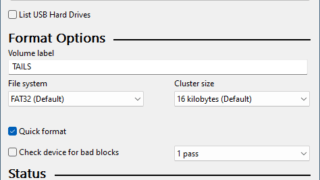
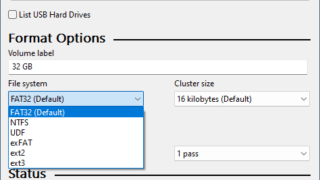
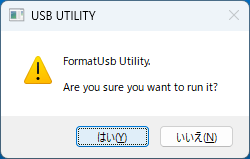

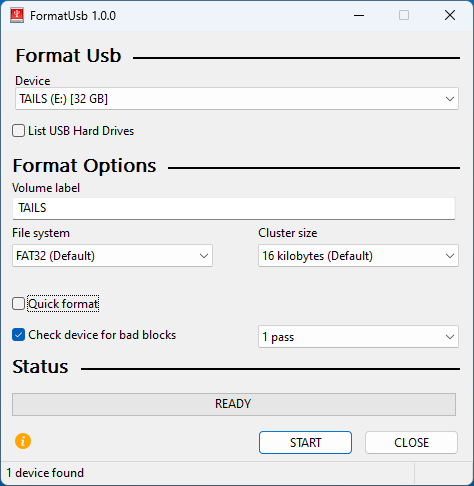
FormatUsb は、どなたでも無料で使用できます。